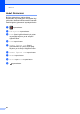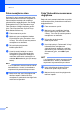Advanced User's Guide
Table Of Contents
- Gelişmiş Kullanım Kılavuzu MFC-L8600CDW/MFC-L8650CDW/MFC-L8850CDW/MFC-L9550CDW/DCP-L8400CDN/DCP-L8450CDW
- Kullanım Kılavuzları ve nerede bulabilirim?
- İçindekiler
- 1 Genel Ayarlar
- 2 Güvenlik özellikleri
- Güvenli Fonksiyon Kilidi 3.0
- Güvenli Fonksiyon Kilidi 3.0’ı kullanmaya başlamadan önce
- Güvenli Fonksiyon Kilidi'ni devreye alma/devreden çıkarma
- Web Tabanlı Yönetimi Kullanarak Güvenli Fonksiyon Kilidi 3.0'ı Yapılandırma
- Kart kimlik doğrulamalı kullanıcıları ayarlama (MFC-L9550CDW için)
- Genel kullanıcı modunu ayarlama ve değiştirme
- Kullanıcı Değiştirme
- Etkin Dizin Kimlik Doğrulaması
- IPSec
- Ayar Kilidi
- Arama Kısıtlama (yalnızca MFC modelleri)
- Güvenli Fonksiyon Kilidi 3.0
- 3 Faks gönderme (yalnızca MFC modelleri)
- Diğer gönderme seçenekleri
- Diğer gönderme işlemleri
- Elle faks gönderme
- Çifte erişim
- Yayın
- Gerçek Zamanlı Gönderim
- Denizaşırı Modu
- Ertelemeli Faks
- Ertelemeli toplu gönderim
- Bekleyen işleri kontrol ve iptal etme
- Değişikliklerinizi yeni varsayılan olarak ayarlama
- Tüm faks ayarlarını fabrika ayarlarına geri yükleme
- Faks seçeneklerini Kısayol olarak kaydetme
- Elektronik kapak sayfası
- Hedef Görünümü
- 4 Faks alma (yalnızca MFC modelleri)
- 5 Numaraları arama ve kaydetme (yalnızca MFC modelleri)
- 6 Rapor yazdırma
- 7 Kopya oluşturma
- Kopya ayarları
- Kopyalamayı durdurma
- Kopyalama kalitesini iyileştirme
- Kopyaları büyütme veya küçültme
- 2 taraflı Kopyalama
- Çekmece seçimi
- Yoğunluk ve Kontrastı Ayarlama
- Kopyaları sıralama
- 1 sayfada N kopya oluşturma (sayfa düzeni)
- 1 sf’da 2 Kimlik Kopyası
- Renk Doygunluğunu Ayarlama
- 2 taraflı 1 sayfada N kopya yapma (MFC-L8650CDW, MFC-L8850CDW, MFC-L9550CDW ve DCP-L8450CDW)
- Arka Plan Rengini Kaldırma
- Kopyalama seçeneklerini Kısayol olarak kaydetme
- Kağıt tasarrufu
- Kopya ayarları
- A Düzenli bakım
- B Seçenekler
- C Sözlük
- Dizin
Faks gönderme (yalnızca MFC modelleri)
27
3
Sonraki faks için kapak sayfası
gönderme
3
Sonraki faks için bir kapak sayfası
göndermek istiyorsanız, kapak sayfasını
ekleyebilirsiniz.
a Aşağıdakilerden birini yapın:
Faks Önizleme Kapalı olarak
ayarlandığında, (Faks)
öğesine basın.
Faks Önizleme Açık olarak
ayarlandığında, (Faks) ve
Faks Gönderme öğesine basın.
b Seçenkler tuşuna basın.
c Kapak Sayfası Ayarı öğesini
görüntülemek için yukarı veya aşağı
kaydırın ya da a veya b öğesine basın.
d Kapak Sayfası Ayarı tuşuna basın.
e Kapak Sayfası Ayarı tuşuna basın.
f Açık tuşuna basın.
g Kapaksayf. Not tuşuna basın.
h Kullanmak istediğiniz açıklamayı
seçmek için yukarı veya aşağı kaydırın
ya da a veya b öğesine basın ve sonra
açıklamaya basın.
tuşuna basın.
i OK tuşuna basın.
j Faks numarasını girin.
k Faks Başlatma tuşuna basın.
Basılmış kapak sayfası kullanma 3
Üzerine yazabileceğiniz bir basılmış kapak
sayfası istiyorsanız örnek sayfayı yazdırın ve
faksınıza ekleyin.
a tuşuna basın.
b Tüm Ayarlar tuşuna basın.
c Faks öğesini görüntülemek için yukarı
veya aşağı kaydırın ya da a veya b
öğesine basın.
d Faks tuşuna basın.
e Gönder Öğesini Kur öğesini
görüntülemek için yukarı veya aşağı
kaydırın ya da a veya b öğesine basın.
f Gönder Öğesini Kur tuşuna basın.
g Kapak Sayfası Ayarı tuşuna basın.
h Baskı Örneği tuşuna basın.
i OK tuşuna basın.